本文主要是介绍《操作系统真象还原》第一章——ubuntu下安装并配置Bochs,希望对大家解决编程问题提供一定的参考价值,需要的开发者们随着小编来一起学习吧!
下载Bochs
Download bochs-2.6.8.tar.gz (Bochs x86 PC emulator) (sourceforge.net)
解压
tar -zxvf bochs-2.6.8.tar.gz编译安装
配置
进入bochs-2.6.2文件夹,执行以下语句,其中我把bochs安装在了我的/home/minios/bochs目录下,读者可自行修改
./configure \
--prefix=/home/minios/bochs \
--enable-debugger \
--enable-disasm \
--enable-iodebug \
--enable-x86-debugger \
--with-x --with-x11配置过程中如有报错,可自行网上查阅修改
本人遇到的错误:
ERROR: pkg-config was not found, or unable to access the gtk+-2.0 package. Install pkg-config and the gtk+ development p解决方案:
sudo apt-get install libgtk2.0-dev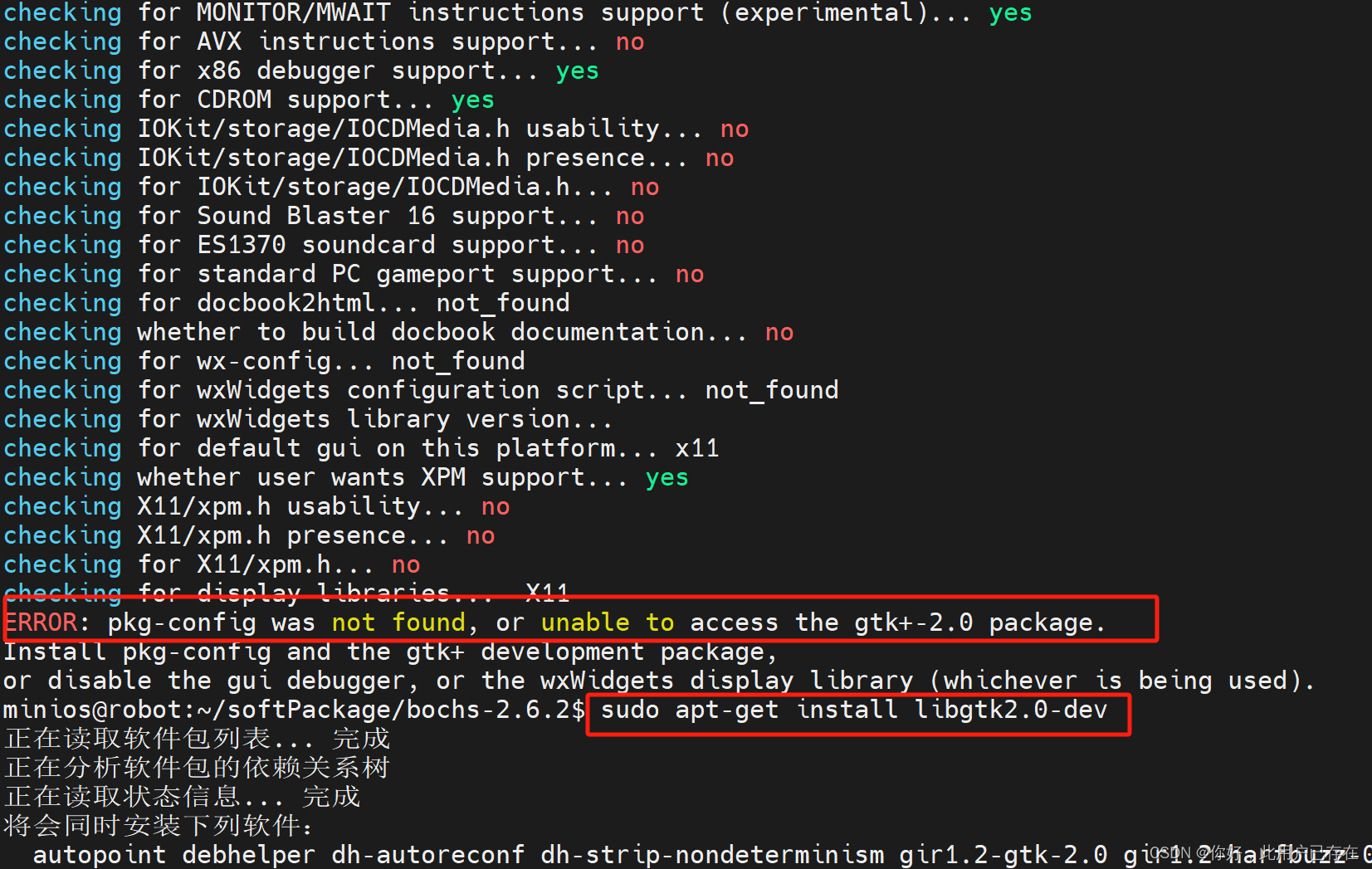
配置成功界面:
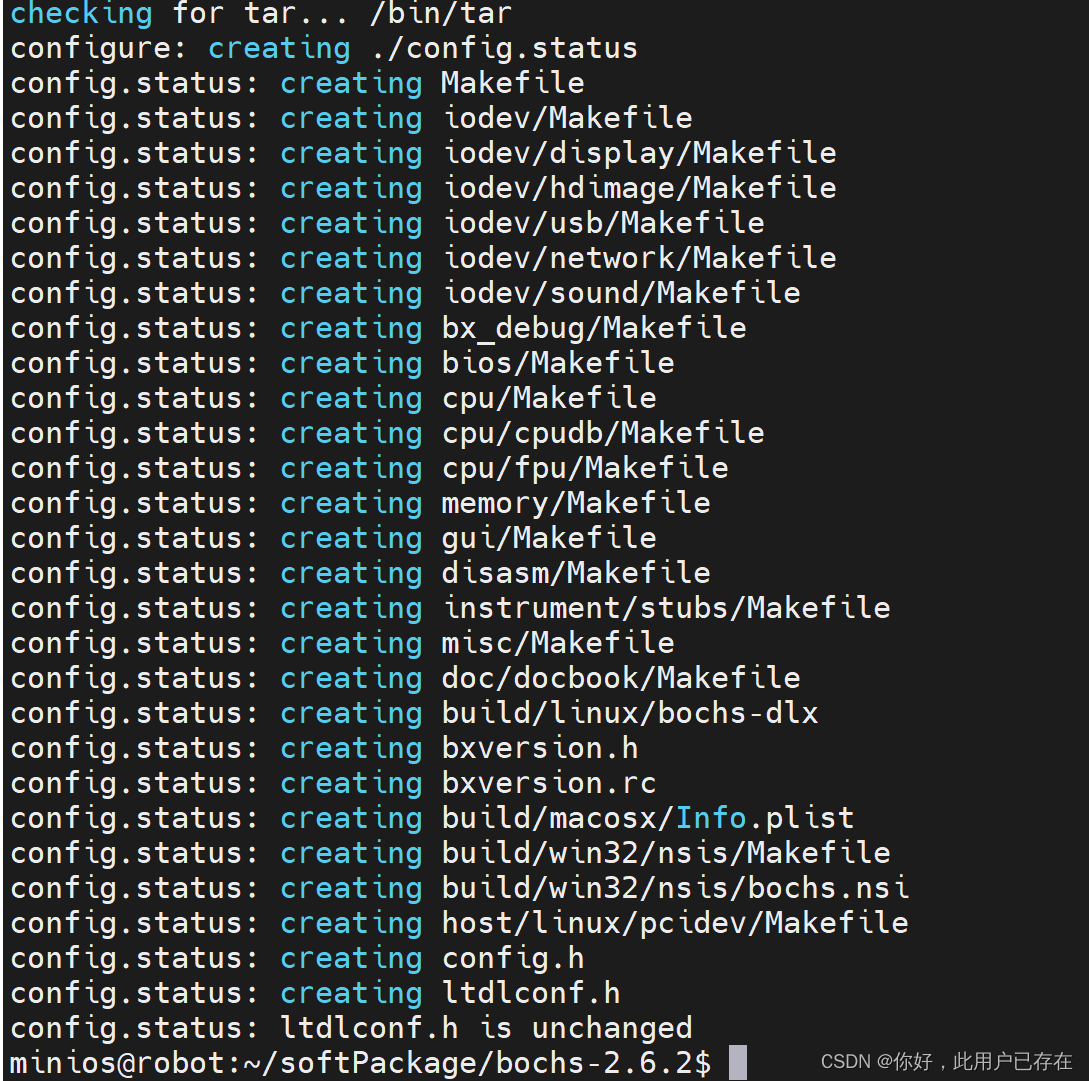
编译
执行make命令进行编译
make注意,刚开始我使用bochs2.6.2版本编译的时候会报错,但是我换成bochs2.6.8版本后就直接编译成功了
编译成功界面

安装
make install安装成功的标志:
在安装路径(/home/minios/bochs)下生成了bin文件夹
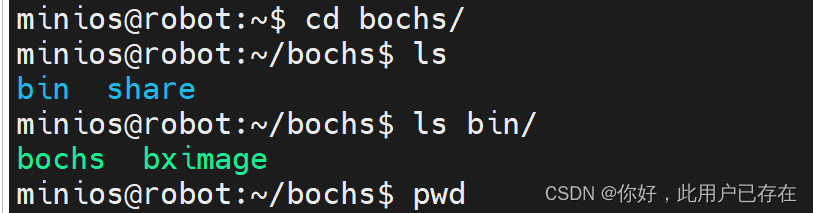
配置Bochs
进入bochs目录(安装目录),新建boot.disk文件,写入以下配置,注意将相应目录修改为自己设置的目录
vim boot.disk# 设置 Bochs 在运行过程中能够使用的内存,本例为 32MB
megs: 32# 设置对应真实机器的 BIOS 和 VGA BIOS
romimage: file=/home/minios/bochs/share/bochs/BIOS-bochs-latest
vgaromimage: file=/home/minios/bochs/share/bochs/VGABIOS-lgpl-latest# 设置 Bochs 使用的磁盘
# floppya: 1_44=a.img, status=inserted# 选择启动盘符
# boot: flopy # 默认从软盘启动
boot: disk # 从硬盘启动,我们的任何代码都将直接写在硬盘上,所以不会再有读写软盘的操作。# 设置日志文件输出
log: bochs.out# 关闭鼠标,打开键盘,按照书上写会报错
mouse: enabled=0
#keyboard: enabled=1,
keyboard: keymap=/home/minios/bochs/share/bochs/keymaps/x11-pc-us.map# 硬盘设置
ata0: enabled=1, ioaddr1=0x1f0, ioaddr2=0x3f0, irq=14# 增加 Bochs 对 GDB 的支持,GDB 远程连接到此机器的 1234 端口便可调试
# gdbstub: enabled=1, port=1234, test_base=0, data_base=0, bss_base=0
保存退出
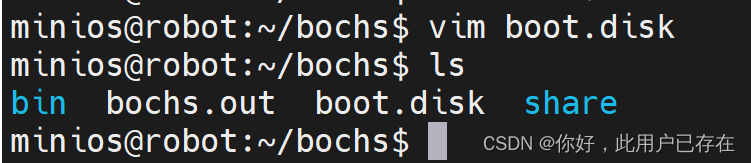
启动bochs
./bin/bochs -f boot.disk如下图所示, 看到数字[6]就直接按下回车,之后再按键盘c,否则报错就检查错误,如配置文件中的路径是否写对等

安装成功!

参考:
《操作系统真象还原》第一章 ---- 安装Vmware Station 安装Ubuntu 装载配置Bochs 安装Vmware tools 开始乘帆历险!_学习操作系统真相还原安装虚拟机-CSDN博客
操作系统真象还原环境搭建-详细实践版 - 知乎 (zhihu.com)
这篇关于《操作系统真象还原》第一章——ubuntu下安装并配置Bochs的文章就介绍到这儿,希望我们推荐的文章对编程师们有所帮助!





